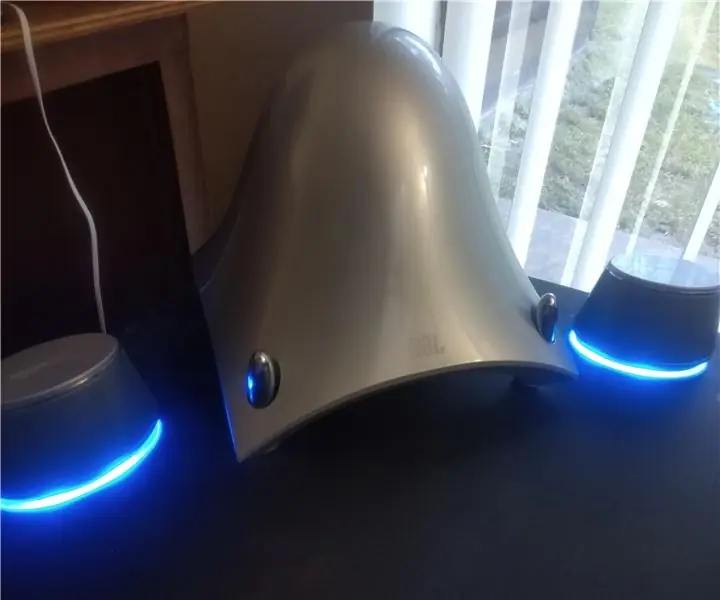
สารบัญ:
- เสบียง
- ขั้นตอนที่ 1: การเปิด Sub - ลบ Knobs
- ขั้นตอนที่ 2: เปิดย่อย - แยกปลอก
- ขั้นตอนที่ 3: ปิดใช้งานการควบคุมระดับเสียง - ตั้งค่าระดับเสียงเป็น Max
- ขั้นตอนที่ 4: เพิ่มดาวเทียมที่แสดงร่วม
- ขั้นตอนที่ 5: เปิดแคร็กให้เปิด
- ขั้นตอนที่ 6: ออกไปกับสิ่งเก่า
- ขั้นตอนที่ 7: ด้วยสิ่งใหม่
- ขั้นตอนที่ 8: แผนผัง
- ขั้นตอนที่ 9: มันยังมีชีวิตอยู่
- ผู้เขียน John Day [email protected].
- Public 2024-01-30 13:02.
- แก้ไขล่าสุด 2025-01-23 15:12.
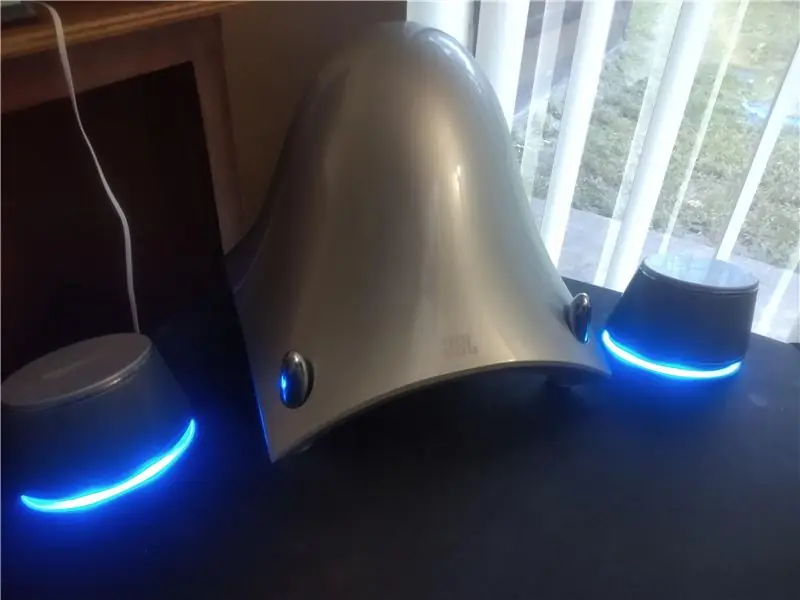
ฉันกำลังเรียกดูร้านค้ามือสองที่ฉันชื่นชอบและพบว่าซับวูฟเฟอร์ที่น่าสนใจทีเดียว ไม่มีดาวเทียมและสายไฟและมีรอยเยาะเย้ย แต่มีอะแดปเตอร์ไฟและเปิดอยู่ เนื่องจากเป็น JBL sub ฉันได้มันกลับบ้านด้วยความคาดหวังที่จะเพิ่มมันเข้าไปในการตั้งค่าลำโพง $ 5 ที่มีอยู่ของฉัน
หลังจากทำการวิจัยเกี่ยวกับ Creature ฉันได้วางแผนที่จะนำมันกลับมามีชีวิตอีกครั้งและไม่เพียงแต่ใช้ซับวูฟเฟอร์เท่านั้น แต่ยังรวมลำโพงแซทเทิลไลท์ที่เคยมีมารวมกันอีกครั้งด้วย การค้นหาดาวเทียมดั้งเดิมนั้นทำไม่ได้อย่างรวดเร็ว "คู่" เดียวที่ฉันพบทางออนไลน์เราจะจ่ายในราคา 30 ดอลลาร์ต่ออันรวมค่าขนส่ง และมีลำโพงข้างซ้าย 2 ตัวใน 2 สีที่แตกต่างกัน (ไม่มีสีเงิน) จากผู้ขาย 2 รายใน 2 เว็บไซต์ที่แยกจากกัน
หลังจากเล่นซอกับวิธีการต่อสายดาวเทียมและไฟ LED (ใช่ ฉันต้องการไฟ LED บนดาวเทียมดั้งเดิม) ฉันตัดสินใจใช้ลำโพง USB V620 USB ของ Amazon (แน่นอนว่าสีเงินต้องตรงกับลำโพงย่อย) ด้วยความที่เป็นคนแบบฉัน ฉันไม่ชอบทำบางอย่างพังเพื่อซ่อมแซมส่วนที่พัง ดังนั้นฉันจึงซื้อชุดลำโพง v620 ที่เสีย (ขั้วต่อเสียงหักครึ่ง) ในราคา $3
โปรดจำไว้ว่านี่คือ JBL Creature 1 ตามรูปภาพและการวิจัยออนไลน์ของฉัน Creature 2 ดูเหมือนจะมีอุปกรณ์อิเล็กทรอนิกส์แบบเดียวกันยกเว้นไฟ LED ที่เป็นสีน้ำเงิน ดังนั้นจึงควรใช้กับสิ่งเหล่านั้นด้วย เวอร์ชัน 3 มีอุปกรณ์อิเล็กทรอนิกส์ที่แตกต่างกันโดยสิ้นเชิง ฉันไม่สามารถระบุได้ว่าการดัดแปลงนี้ใช้งานได้หรือไม่กับ Creature 3 แต่ฉันคิดว่ามันคงไม่เกิดขึ้น
เสบียง
นี่คือสิ่งที่ฉันใช้ในการทำงานนี้:
- JBL Creature Sub-woofer (เวอร์ชัน 1 หรือ 2) และอะแดปเตอร์ไฟ
- amazonBasics V620 ลำโพง USB
- 2 1000uF 16V ตัวเก็บประจุแบบโพลาไรซ์ (หนึ่งตัวสำหรับแต่ละดาวเทียม)
- สายสเตอริโอ 3 เส้น (หนึ่งสายสำหรับดาวเทียมแต่ละดวงและอีกสายสำหรับอินพุตต้นทาง)
- บัดกรีเหล็ก
- ประสาน
- เครื่องปอกสายไฟ
- ไขควงฟิลลิป
- คีมจมูกเข็ม
- ปืนกาวร้อนและกาว
- Guitar Pick หรือเครื่องมือ prying ที่คล้ายกัน
- ไขควงปากแบนแม่นยำ
- มัลติมิเตอร์ (อุปกรณ์เสริม)
ขั้นตอนที่ 1: การเปิด Sub - ลบ Knobs

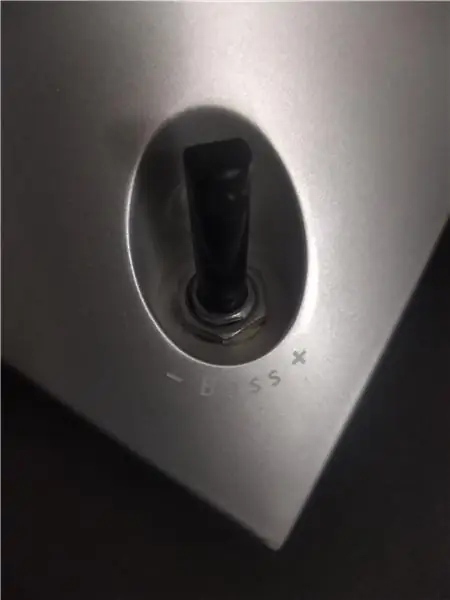
ระบบ Creature ดั้งเดิมมีตัวควบคุมระดับเสียงที่ลำโพงแซทเทิลไลท์ด้านขวา เนื่องจากดาวเทียมเดิมไม่มีอยู่ จึงต้องเดินสายย่อยเพื่อแทนที่การควบคุมระดับเสียง (ตั้งค่าระดับเสียงเป็นสูงสุด) เมื่อทำเช่นนี้ ระดับเสียงจะถูกควบคุมโดยแหล่งกำเนิดเสียง (คอมพิวเตอร์ โทรศัพท์ ฯลฯ)
ในการเปิดซับซับ เราต้องถอดปุ่มควบคุม (เบสและเสียงแหลม) ที่ด้านหน้าออกก่อน เมื่อต้องการทำเช่นนี้ ให้ดึงลูกบิดขึ้นตรงๆ ก้านหม้อเป็นพลาสติก ดังนั้นโปรดใช้ความระมัดระวังในการดึง หากคุณดูเหมือนหลวมขณะดึงลูกบิดโดยใช้ถุงมือยางหรือถุงมือชนิดอื่นที่คล้ายคลึงกันจะช่วยให้จับได้
หลังจากที่ลูกบิดหลุดออกมาแล้ว ให้ถอดตัวเว้นระยะพลาสติกออกจากแกนทั้งสอง ใช้คีมคลายเกลียวน็อตที่ยึดหม้อทั้งสอง (คุณสามารถใช้ซ็อกเก็ตถ้าคุณมี) น็อตเหล่านี้จะไม่แน่นมาก
ขั้นตอนที่ 2: เปิดย่อย - แยกปลอก


พลิกส่วนย่อยเพื่อให้คุณสามารถเข้าถึงด้านล่างได้
ตอนนี้คลายเกลียวสกรูหัวแฉก (8) ที่ยึดส่วนบนและส่วนล่างของตู้ย่อยเข้าด้วยกัน มีปะเก็นระหว่างทั้งสองส่วนซึ่งอาจทำให้การดึงทั้งสองส่วนออกจากกันซับซ้อนขึ้นเล็กน้อย
ใช้ปิ๊กกีตาร์ (คุณสามารถใช้เครื่องมืองัดพลาสติกขนาดเล็กหรือบัตรเครดิตเก่า) เลื่อนไปรอบ ๆ ร่องที่ทั้งสองส่วนมาบรรจบกันเพื่อแยกส่วนออกจากกัน
ขั้นตอนที่ 3: ปิดใช้งานการควบคุมระดับเสียง - ตั้งค่าระดับเสียงเป็น Max




หลังจากแยกทั้งสองส่วนออกแล้ว คุณจะเห็นส่วนภายในของส่วนย่อย ซึ่งมี 2 PCBs หนึ่งอันสำหรับขั้วต่ออินพุทและ PCB หลักซึ่งตั้งขึ้นในแนวตั้งในรูปของครึ่งบนของส่วนย่อย
หมุนตัวรองให้หันไปทางด้านส่วนประกอบของ PCB หลัก (นี่คือด้านที่มีแผงระบายความร้อน)
ที่ด้านซ้ายบน คุณจะพบชิปควบคุมระดับเสียงแบบดิจิตอล เป็นชิป 16 พินในแนวนอน โมเดลในผลิตภัณฑ์ย่อย Creature ของฉันคือ TOSHIBA TC9235P วันที่ผลิตที่แตกต่างกันอาจมียี่ห้อ/รุ่นต่างกัน แต่พินเอาต์ควรเหมือนกัน (ฉันได้ตรวจสอบสิ่งนี้กับชิปอื่นอย่างน้อย 2 ชิปจากรูปภาพออนไลน์)
เราจำเป็นต้องจัมเปอร์พิน 2 & 3 (ช่องซ้าย) และพิน 14 & 15 (ช่องขวา) ฉันทำสิ่งนี้สำเร็จโดยหมุนไปที่ด้านประสานของ PCB และใช้ลวดกระป๋องขนาดเล็กเพื่อจัมเปอร์หมุดทั้งสองคู่
ทางเลือก: ในการทดสอบการบัดกรีนั้นประสบความสำเร็จในการจ่ายไฟให้กับซับวูฟเฟอร์และเชื่อมต่อแหล่งสัญญาณเสียงเข้ากับขั้วต่ออินพุต (Audio In) เพิ่มระดับเสียงของแหล่งกำเนิดเสียงอย่างช้าๆ และดูวูฟเฟอร์เริ่มเคลื่อนไหว ยิ่งระดับเสียงสูงเท่าใดก็ยิ่งมีการเคลื่อนไหวมากขึ้นเท่านั้น โปรดทราบว่ามันจะฟังดูไม่ดีเพราะเคสเปิดอยู่ ถ้ามันขาดการเคลื่อนไหวหรือดูอ่อนแอเกินไป ตรวจสอบให้แน่ใจว่าเบสพอทขึ้นจนสุด (เต็มตามเข็มนาฬิกา) หรือตรวจสอบการบัดกรีอีกครั้ง (ฉันต้องทำจัมเปอร์ตัวใดตัวหนึ่งซ้ำ)
หลังจากเชื่อมต่อพินทั้งสองคู่เข้าด้วยกันสำเร็จ ชิปควบคุมระดับเสียงจะถูกข้ามไป ตอนนี้ระดับเสียงของเสียงใด ๆ ที่เข้าสู่ส่วนย่อยจะถูกควบคุมโดยแหล่งที่มา
ณ จุดนี้คุณสามารถปิดส่วนย่อยได้เนื่องจากไม่มีอะไรต้องแก้ไขภายใน การประกอบใหม่เป็นการย้อนกลับของการถอด
ขั้นตอนที่ 4: เพิ่มดาวเทียมที่แสดงร่วม
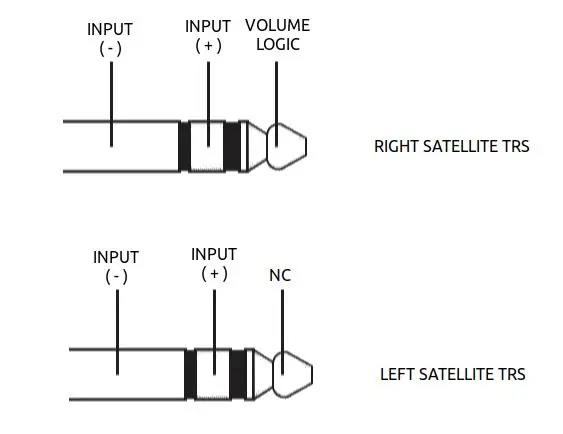

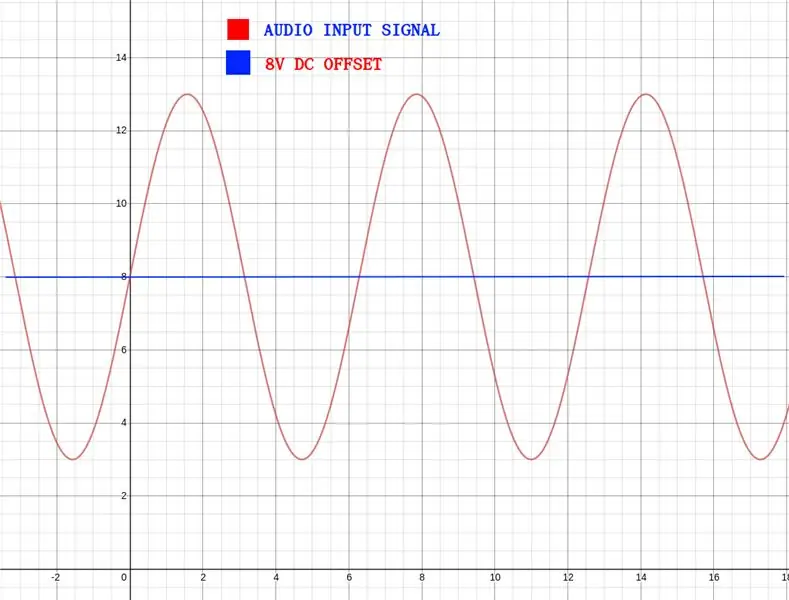
เมื่อการปรับเปลี่ยนย่อยเสร็จสมบูรณ์แล้ว คุณมีตัวเลือกที่จะใช้อุปกรณ์ย่อยตามที่เป็นอยู่หรือเพิ่มดาวเทียมเพื่อแทนที่ดาวเทียมเดิม หากคุณเลือกใช้ซับวูฟเฟอร์ด้วยตัวเอง สิ่งที่คุณต้องมีก็คือตัวแยกหูฟังเพื่อส่งสัญญาณออกจากแหล่งกำเนิดเสียงของคุณไปยังทั้งซับวูฟเฟอร์และลำโพงอีกชุดหนึ่ง
ขั้นตอนการเพิ่มดาวเทียมที่ครอบคลุมในที่นี้ใช้ลำโพง amazonbasics v620 USB การถอดและดัดแปลงทั้งหมดจะครอบคลุมลำโพงเหล่านั้น แผนภาพการเชื่อมต่อสามารถใช้กับชุดลำโพงอื่นได้
เอาต์พุตดาวเทียมจากส่วนย่อย Creature อยู่บนขั้วต่อประเภท 3.5 มม. TRS (Tip-Ring-Sleeve) สายเคเบิลเหล่านี้มี 2 สัญญาณ DC offset เพื่อจ่ายไฟให้กับอุปกรณ์อิเล็กทรอนิกส์ในดาวเทียมดั้งเดิม (LED และตัวควบคุมระดับเสียง) และสัญญาณเสียงที่จะเล่นบนลำโพง บนดาวเทียมเดิม สายเคเบิลด้านขวายังมีสัญญาณควบคุมระดับเสียงด้วย
ขั้นตอนที่ 5: เปิดแคร็กให้เปิด
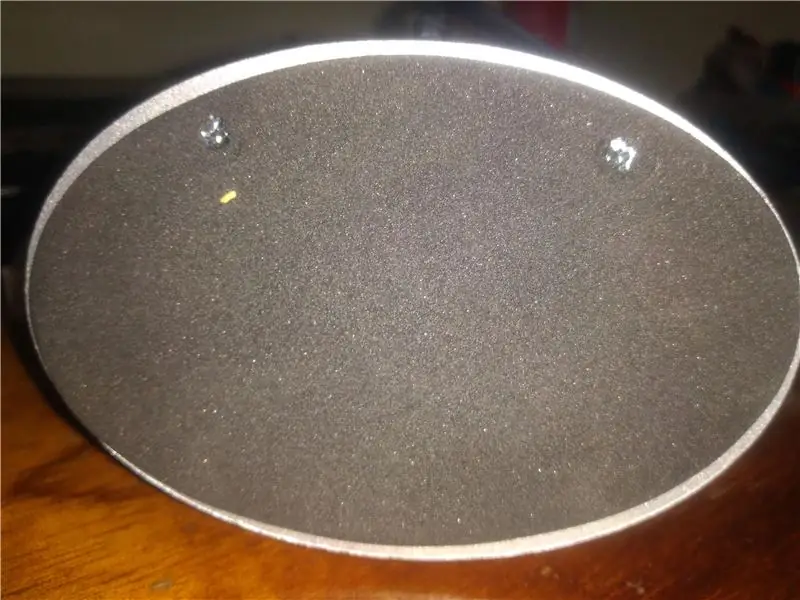


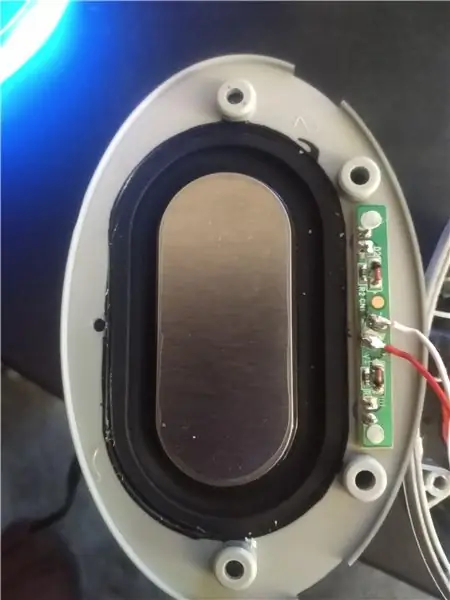
ก่อนที่เราจะเดินสายดาวเทียมใหม่ได้ เราต้องถอดแอมป์และสายไฟที่มีอยู่ออกก่อน เริ่มต้นด้วยการเปิดลำโพง ผู้พูดทั้งสองมีโครงสร้างเดียวกัน ดังนั้นขั้นตอนจึงนำไปใช้กับทั้งคู่
เปลี่ยนลำโพงของคุณไปที่แผ่นด้านล่าง ใช้นิ้วของคุณ (ใช้แรงกดลงบนแผ่นอิเล็กโทรด) ให้รู้สึกว่ามีสกรูฟิลลิปเพลท 2 ตัวล่างอยู่ สกรูเหล่านี้ซ่อนอยู่ใต้แผ่นรองที่อ่อนนุ่ม และคุณจะสัมผัสได้ถึงช่องที่ยึดไว้ คุณสามารถใช้มีดหัตถกรรมเพื่อตัดช่องว่างภายในเพื่อเปิดเผยสกรูหรือ (อย่างที่ฉันทำ) เพียงแค่ดันรางไขควงผ่านแผ่นรองที่อ่อนนุ่มแล้วเริ่มคลายสกรู
หลังจากถอดสกรูทั้งสองตัวแล้ว ฐานด้านล่างและดิฟฟิวเซอร์สามารถถอดออกได้
เมื่อมองที่ด้านล่างของลำโพง คุณจะเห็นพาสซีฟวูฟเฟอร์ ไฟ LED 2 ดวงและสกรูหัวแฉกอีก 3 ตัวที่จำเป็นต้องถอดออก
ตอนนี้ใช้ปิ๊กกีตาร์และพลิกเปิดอย่างระมัดระวัง (ไปทางด้าน LED) ครึ่งล่างของตู้ลำโพง โปรดใช้ความระมัดระวังเนื่องจาก LED PCB จะติดกับเพลทด้านล่างและมีสายไฟ 2 เส้นเชื่อมต่ออยู่
ขั้นตอนที่ 6: ออกไปกับสิ่งเก่า

เมื่อเปิดลำโพง ให้เริ่มโดยการตัด LED PCB และสายลำโพงภายใน จากนั้นดำเนินการถอดสายไฟและ PCB ของเครื่องขยายเสียงทั้งหมด (มีเพียงลำโพงตัวเดียวเท่านั้นที่มี PCB ของเครื่องขยายเสียง) ส่วนประกอบและสายไฟทั้งหมดยึดเข้าที่โดยอุตสาหกรรมเช่นกาวร้อน ในการเอากาวนี้ออก ฉันใช้ไขควงปากแบนขนาดเล็กเพื่อช่วยแงะกาวออก ทำอย่างระมัดระวังเพื่อหลีกเลี่ยงไม่ให้สิ่งใดแตกหัก ซึ่งจะใช้เวลาพอสมควร (ใช้เวลาประมาณ 30 นาทีกว่าจะได้ทุกอย่างออกมาอย่างหมดจด)
มีกาว 2 หยดที่ด้านลำโพงของตัวเครื่อง โดยไม่จำเป็นต้องถอดเพราะไม่จำเป็นต้องถอดตะแกรงหรือลำโพงออก
PCB เครื่องขยายเสียงหลักถูกยึดไว้ด้วยกาวนี้ และ PCB จะเลื่อนเป็นช่องพลาสติกขนาดเล็ก 2 ช่องภายในชุดลำโพง เพียงเลื่อนออกหลังจากลอกกาวออกแล้ว
สายไฟถูกบิดเป็นเกลียวภายในชุดประกอบเพื่อหลีกเลี่ยงการดึงตรงที่ข้อต่อประสานหากกาวล้มเหลว ฉันพยายามใช้ส่วนประกอบต่างๆ อย่างนุ่มนวลที่สุดเท่าที่จะเป็นไปได้ เนื่องจากอาจมีประโยชน์ในภายหลัง
ฉันขอโทษที่ไม่มีรูปด้านในก่อนที่จะถอดส่วนประกอบ ฉันลืมถ่ายรูประหว่างขั้นตอนการลบ
ขั้นตอนที่ 7: ด้วยสิ่งใหม่
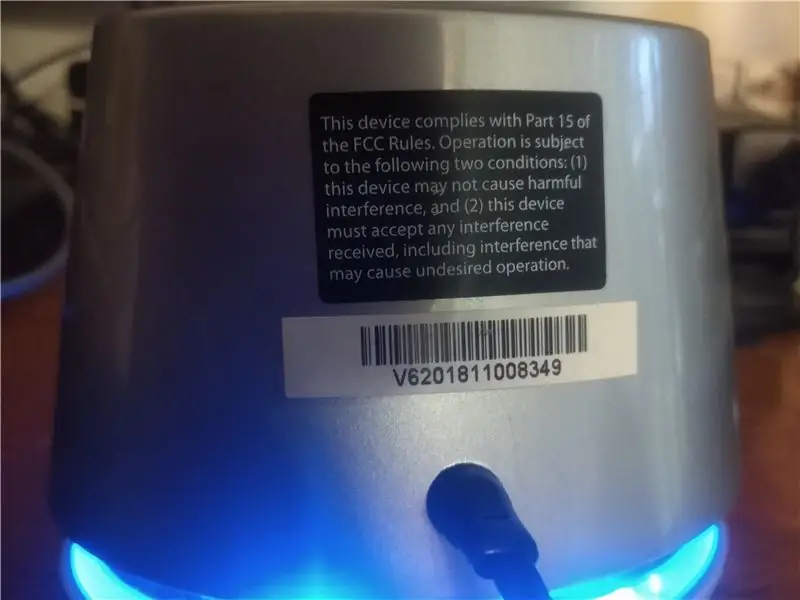

ตอนนี้เมื่อของเก่าทั้งหมดถูกนำออกจากลำโพงแล้วก็ถึงเวลาต่อสายดาวเทียมใหม่
ตอนนี้คุณสามารถใช้ขั้วต่อยึดแผง TRS ตัวเมียที่ด้านหลังของดาวเทียม ซึ่งจะทำให้สายเคเบิลถอดออกได้ที่ปลายทั้งสองและเปลี่ยนได้ ฉันตัดสินใจฝังสายเคเบิลจริงลงในโครงลำโพงด้วยตัวมันเอง
จากการวัดสายเคเบิลของฉัน (หาซื้อได้ที่ร้านดอลลาร์ที่ใกล้ที่สุด) ฉันพิจารณาแล้วว่าดอกสว่านขนาด 9/32 นิ้วจะเหมาะสมที่สุดสำหรับสิ่งนี้ เนื่องจากขั้วต่อปลายสายจะกระชับพอดีโดยไม่ต้องใช้กาวใดๆ ที่จะถือมัน (ฉันสามารถย้อนกลับและเพิ่มแจ็คในภายหลังได้เสมอ)
มีการกล่าวว่ารูปภาพหนึ่งภาพมีค่า 1,000 คำ ดังนั้นโปรดดูภาพแผนผังและการตกแต่งภายในของดาวเทียมหลังการประกอบ เพื่อให้เข้าใจอย่างชัดเจนว่าฉันจะต่อสายทั้งหมดอย่างไร
หมายเหตุ:
- ปลายบนขั้วต่อ TRS จะยังคงไม่ได้ใช้ในดาวเทียมทั้งสอง
- ตรวจสอบการบัดกรีอีกครั้งเพื่อหลีกเลี่ยงการลัดวงจรเอาต์พุต นี่เป็นข้อพิสูจน์ในการสร้างแนวคิดสำหรับฉัน แต่คุณสามารถ (ควร) ใช้การห่อแบบหดกับสายไฟ/การเชื่อมต่อที่เปิดเผยทั้งหมด
- ฉันใช้ตัวเก็บประจุด้วยไฟฟ้าแบบโพลาไรซ์ ค่าเหล่านี้มาจากรูปภาพของดาวเทียม Creature จริงที่ฉันพบทางออนไลน์ ตรวจสอบให้แน่ใจว่าขั้วถูกต้อง ขั้วลบไปที่ลำโพง ขั้วบวกไปที่วงแหวนบนขั้วต่อ TRS
- ไฟ LED เป็นอุปกรณ์เสริมและสามารถถอดออกได้โดยไม่ต้องการ
- ไฟ LED และตัวต้านทานที่เกี่ยวข้องที่ใช้คือไฟ LED ดั้งเดิมที่มีอยู่ในลำโพง v620 ฉันไม่ทราบค่าตัวต้านทาน (ไม่ได้วัดค่าเหล่านี้)
- ไฟ LED เป็นแบบ non-SMD ขนาด 3 มม. (เหมือนกับคีย์บอร์ดแบบไม่มีไฟ RGB รุ่นเก่าส่วนใหญ่) หากคุณไม่ชอบสี คุณสามารถแทนที่ด้วยไฟ LED ที่มีความเข้มต่ำกว่าหรือไฟ LED สีต่างๆ คุณสามารถเพิ่มวงจรพิเศษเพื่อทำให้กะพริบ สร้างวงจรสี RGB ขนาดเล็ก เปิดใช้งานเสียง ฯลฯ แรงดันไฟฟ้า DC บนดาวเทียมที่ฉันวัดได้ประมาณ 8V ดังนั้นจึงมีพลังงานเพียงพอสำหรับวงจรธรรมดาและไฟ LED
- ทางเลือก: คุณสามารถเชื่อมต่อดาวเทียมกับพลังงานย่อยทั้งหมดและเล่นเสียงเพื่อทดสอบการเชื่อมต่อทั้งหมดก่อนที่จะปิดดาวเทียมสำรองอีกครั้ง
หลังจากที่คุณต่อสายทั้งหมดและแน่ใจว่าใช้งานได้แล้ว ให้ทากาวร้อนบนตัวเก็บประจุและทากาวที่เคสของลำโพงเพื่อหลีกเลี่ยงการสั่น
คุณสามารถดำเนินการปิดดาวเทียมได้แล้ว การประกอบใหม่เป็นการย้อนกลับของการถอด
ขั้นตอนที่ 8: แผนผัง
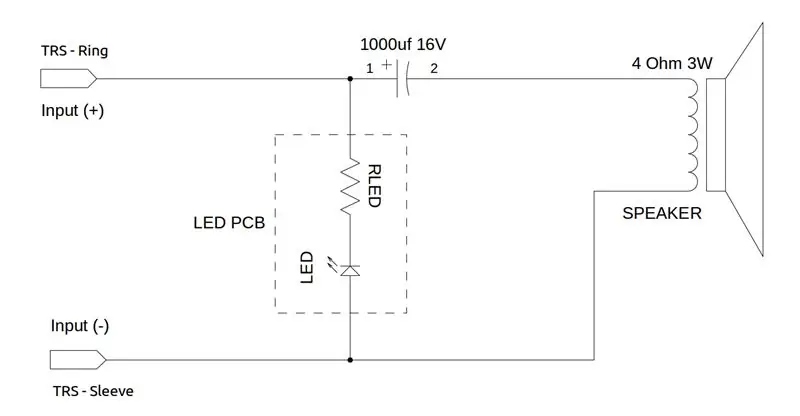
นี่คือการดูแผนผังการเดินสายใหม่
ขั้นตอนที่ 9: มันยังมีชีวิตอยู่
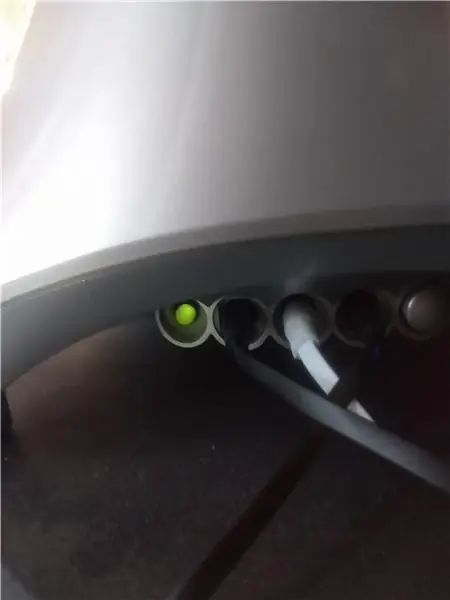
หลังจากปิดส่วนประกอบทั้งหมดแล้ว ก็ถึงเวลาสำหรับการทดสอบจริง
เชื่อมต่อดาวเทียมแต่ละดวงเข้ากับขั้วต่อแต่ละตัวในขั้วต่อลำโพงซ้าย/ขวาของลำโพงย่อย ดาวเทียมเหล่านี้ใช้แทนกันได้ ต่างจากดาวเทียมดั้งเดิม ดังนั้นจึงไม่สำคัญว่าอันไหนจะซ้ายหรือขวา
เชื่อมต่อแหล่งสัญญาณ (Audio In) และสายไฟ ตอนนี้เปิด Sub. หากคุณต่อสายไฟ LED ตามแผนผังบนดาวเทียม ไฟ LED จะติดทันที
เชื่อมต่อโทรศัพท์ MP3, PC และเล่นเพลง
และถ้าทุกอย่างเป็นไปเช่นนั้น ตอนนี้คุณควรฟังเพลงของคุณผ่าน Creature
หมายเหตุ:
1. ขึ้นอยู่กับคุณภาพ/กำลังของแหล่งกำเนิดเสียงของคุณ กำลังขับจะดีกว่า/สูงกว่า
แนะนำ:
การออกแบบเกมในการสะบัดใน 5 ขั้นตอน: 5 ขั้นตอน

การออกแบบเกมในการสะบัดใน 5 ขั้นตอน: การตวัดเป็นวิธีง่ายๆ ในการสร้างเกม โดยเฉพาะอย่างยิ่งเกมปริศนา นิยายภาพ หรือเกมผจญภัย
การตรวจจับใบหน้าบน Raspberry Pi 4B ใน 3 ขั้นตอน: 3 ขั้นตอน

การตรวจจับใบหน้าบน Raspberry Pi 4B ใน 3 ขั้นตอน: ในคำแนะนำนี้ เราจะทำการตรวจจับใบหน้าบน Raspberry Pi 4 ด้วย Shunya O/S โดยใช้ Shunyaface Library Shunyaface เป็นห้องสมุดจดจำใบหน้า/ตรวจจับใบหน้า โปรเจ็กต์นี้มีจุดมุ่งหมายเพื่อให้เกิดความเร็วในการตรวจจับและจดจำได้เร็วที่สุดด้วย
วิธีการติดตั้งปลั๊กอินใน WordPress ใน 3 ขั้นตอน: 3 ขั้นตอน

วิธีการติดตั้งปลั๊กอินใน WordPress ใน 3 ขั้นตอน: ในบทช่วยสอนนี้ ฉันจะแสดงขั้นตอนสำคัญในการติดตั้งปลั๊กอิน WordPress ให้กับเว็บไซต์ของคุณ โดยทั่วไป คุณสามารถติดตั้งปลั๊กอินได้สองวิธี วิธีแรกคือผ่าน ftp หรือผ่าน cpanel แต่ฉันจะไม่แสดงมันเพราะมันสอดคล้องกับ
การลอยแบบอะคูสติกด้วย Arduino Uno ทีละขั้นตอน (8 ขั้นตอน): 8 ขั้นตอน

การลอยแบบอะคูสติกด้วย Arduino Uno ทีละขั้นตอน (8 ขั้นตอน): ตัวแปลงสัญญาณเสียงล้ำเสียง L298N Dc ตัวเมียอะแดปเตอร์จ่ายไฟพร้อมขา DC ตัวผู้ Arduino UNOBreadboardวิธีการทำงาน: ก่อนอื่น คุณอัปโหลดรหัสไปยัง Arduino Uno (เป็นไมโครคอนโทรลเลอร์ที่ติดตั้งดิจิตอล และพอร์ตแอนะล็อกเพื่อแปลงรหัส (C++)
เครื่อง Rube Goldberg 11 ขั้นตอน: 8 ขั้นตอน

เครื่อง 11 Step Rube Goldberg: โครงการนี้เป็นเครื่อง 11 Step Rube Goldberg ซึ่งออกแบบมาเพื่อสร้างงานง่ายๆ ในรูปแบบที่ซับซ้อน งานของโครงการนี้คือการจับสบู่ก้อนหนึ่ง
